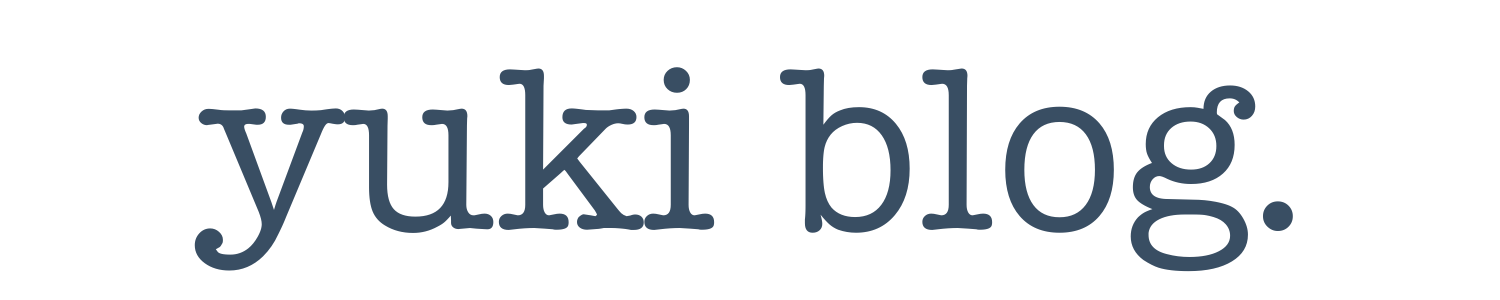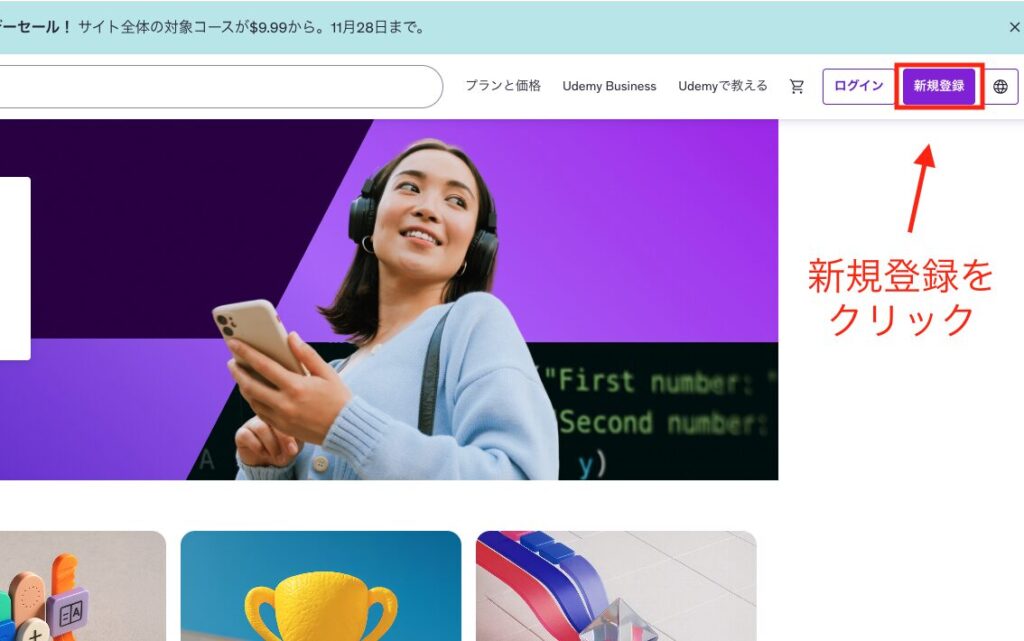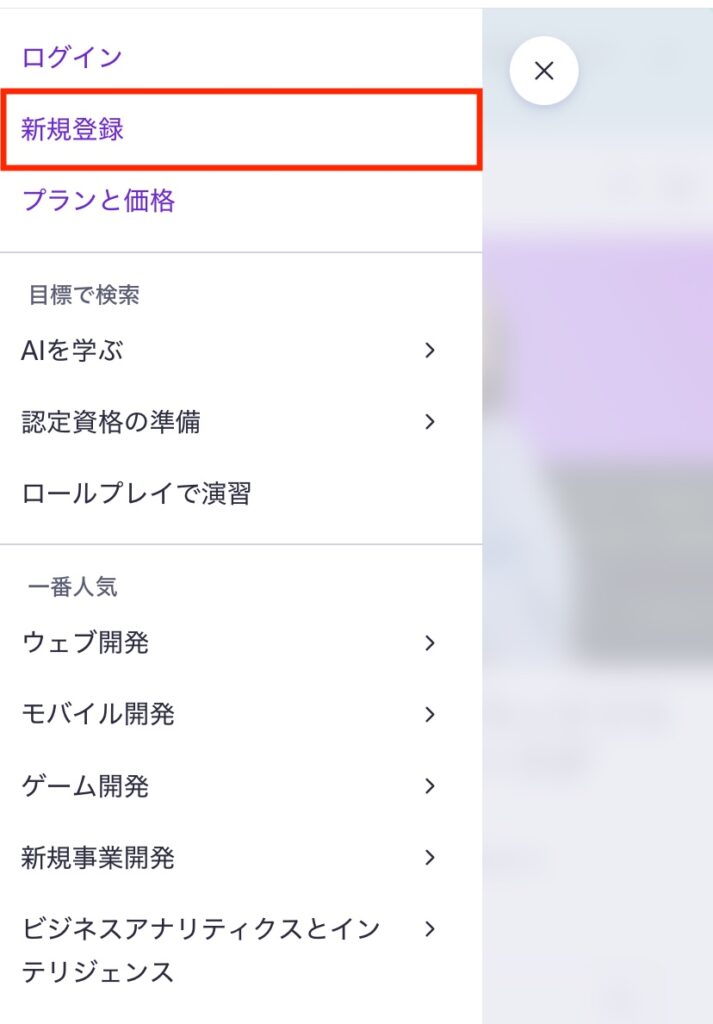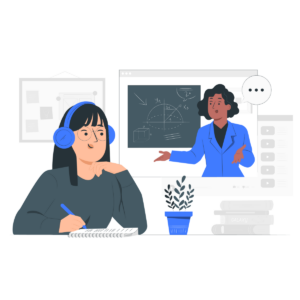Udemyを安く買いたいです。
セールのタイミングや買い方を教えてください。
以上のような、Udemyのセール情報やお得な買い方について解説します。
この記事を書いた人


私はUdemyで動画編集を学び、今はフリーランスの動画編集者として活動しています。
Udemyは定価(1万円〜2万円)で買うと高いので、セール時期に買いましょう。
この記事を読めば、セールの時期から安く買う方法まで、すべてわかります。
\30日間返金保証つき/
現在開催中のセール情報
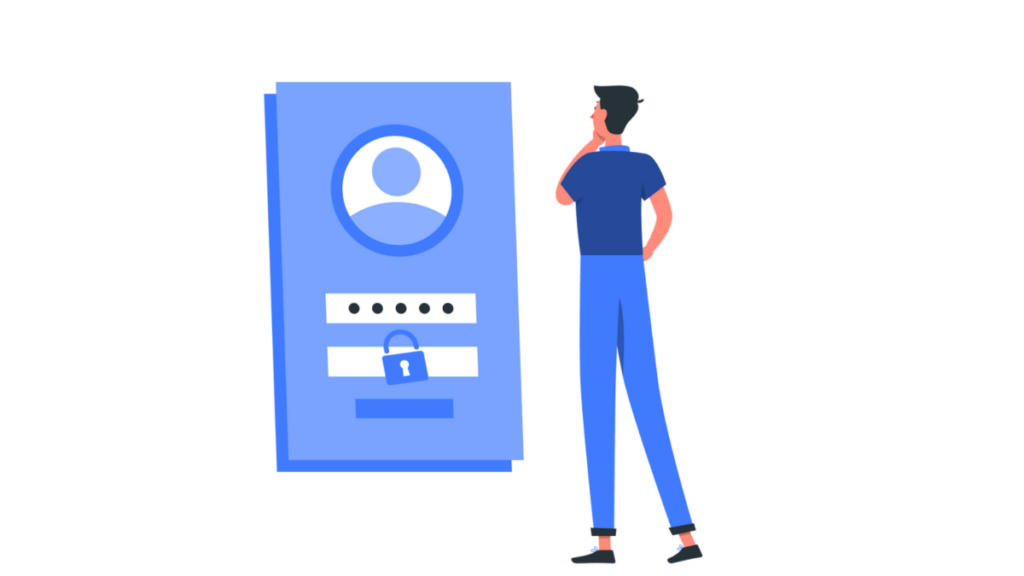
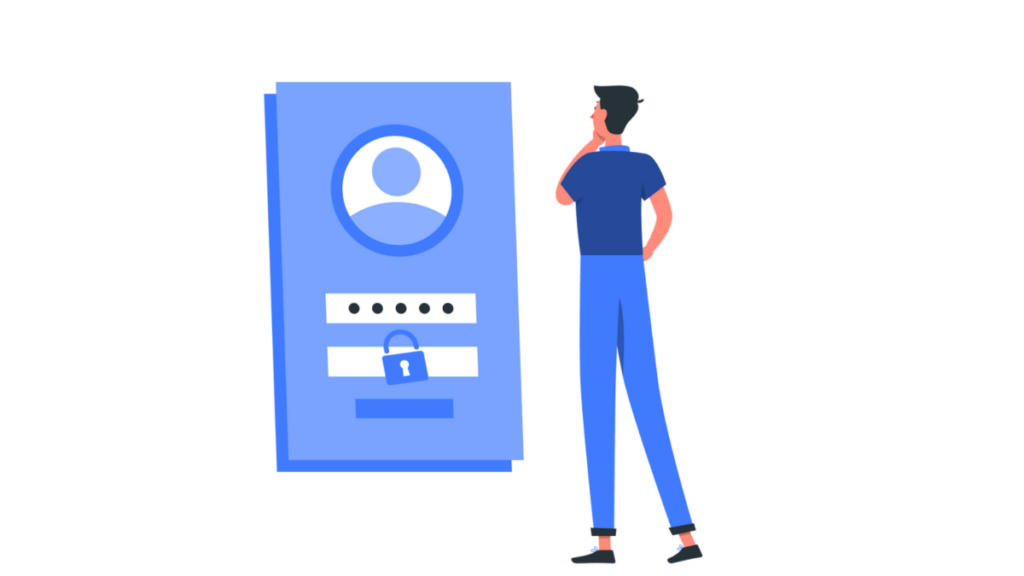
いちばん新しいセール情報をお伝えします。
※情報が古い可能性があるので、必ず公式ページでご確認ください。
✅現在のセール状況:新春セール
- 期間:1月1日~13日
- 対象:ほぼすべてのコース
- 割引率:最大90%OFF(1,500円〜)
Udemyセールの種類と特徴
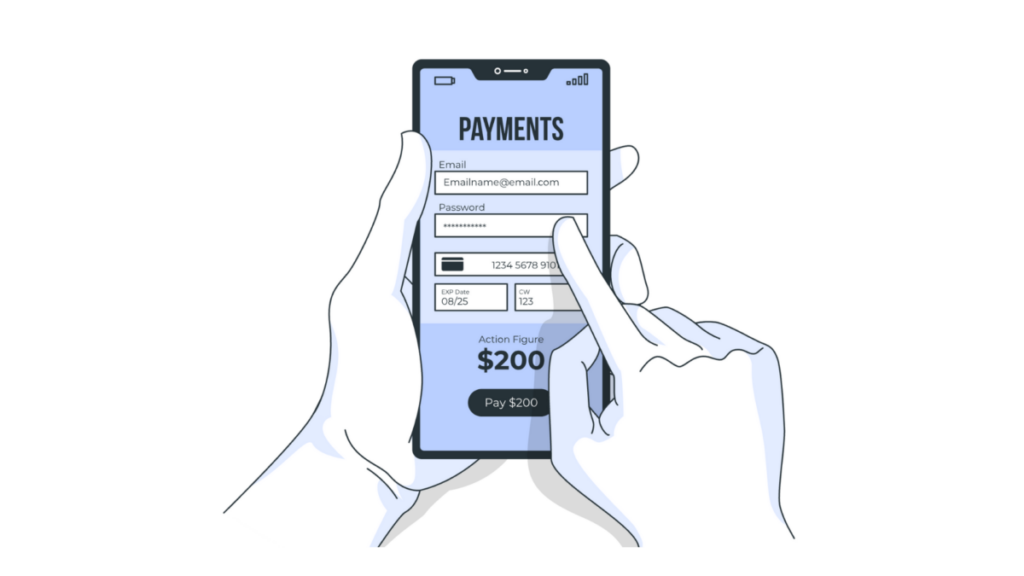
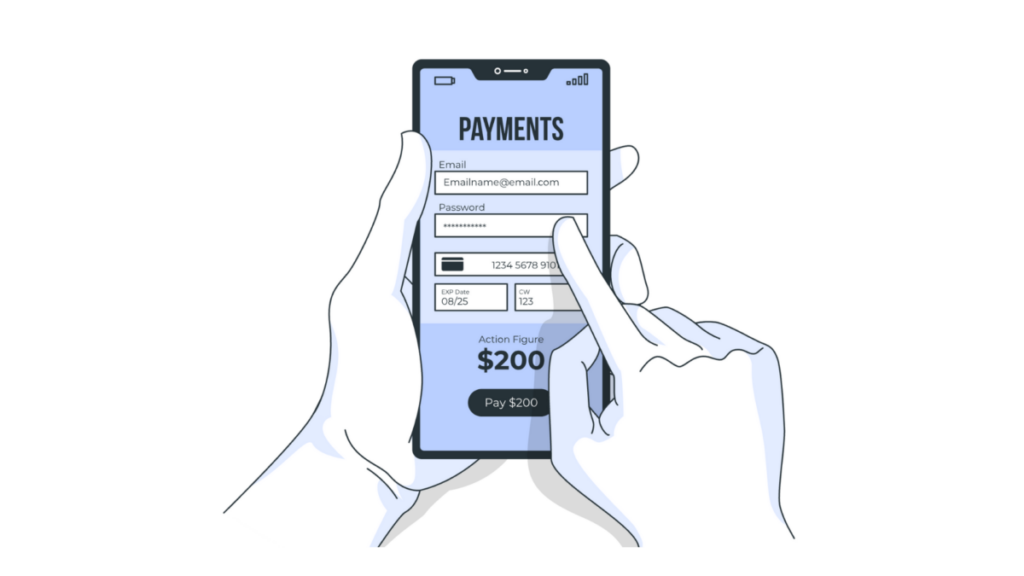
「どのセールが一番お得なの?」と気になりますよね。
ここでは、3つのセールの違いを解説します。
① シーズンセール
シーズンセールは、対象コースが多く、割引率も最大級です。
とくに以下のセールは割引率が特に高いです。
- 新春セール(1月)
- 新年度準備セール(3月・4月)
- ブラックフライデー(11月)
- サイバーマンデー(11月・12月)
② 期間限定セール
こちらは、月に数回おこなわれる、2〜3日間の短いセールです。
すべてのコースが安くなるわけではないので、注意してください。



ほしい講座が対象になっていたら、ラッキーです。
③ 新規割引
初めてUdemyに登録した人だけの、割引です。
登録してから6時間〜24時間以内なら、だれでもセール価格で買えます。
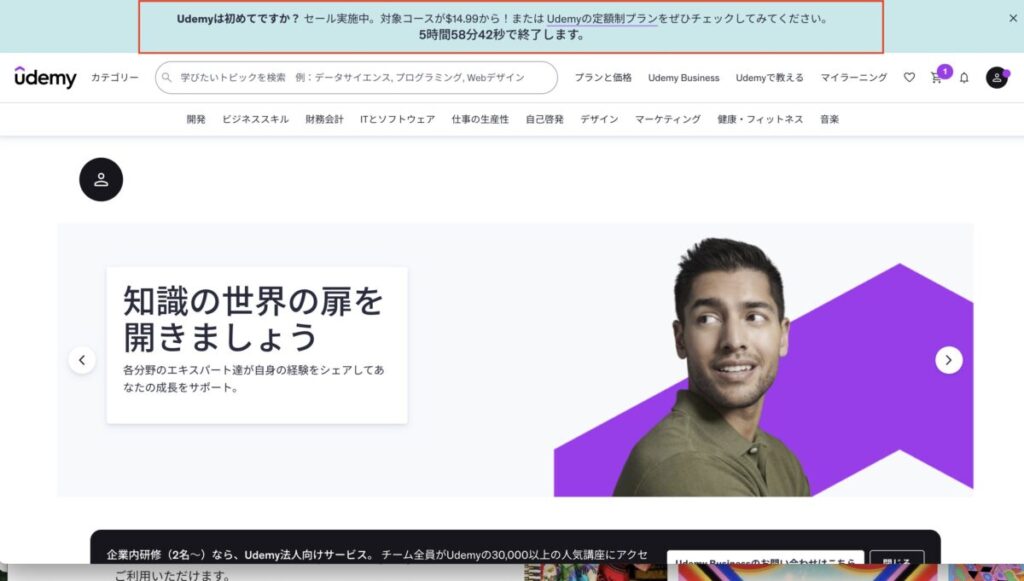
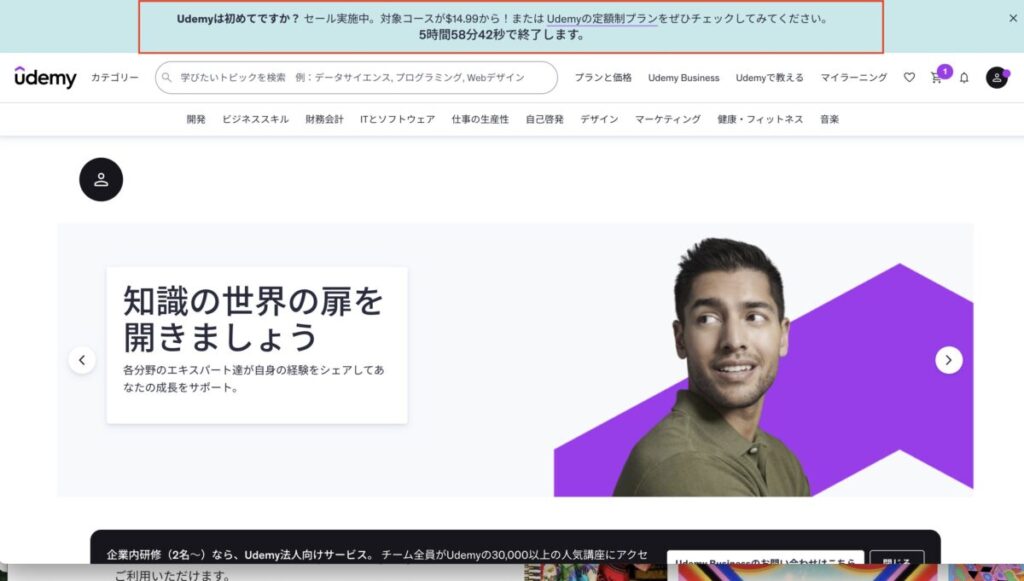
セールの年間スケジュール予想
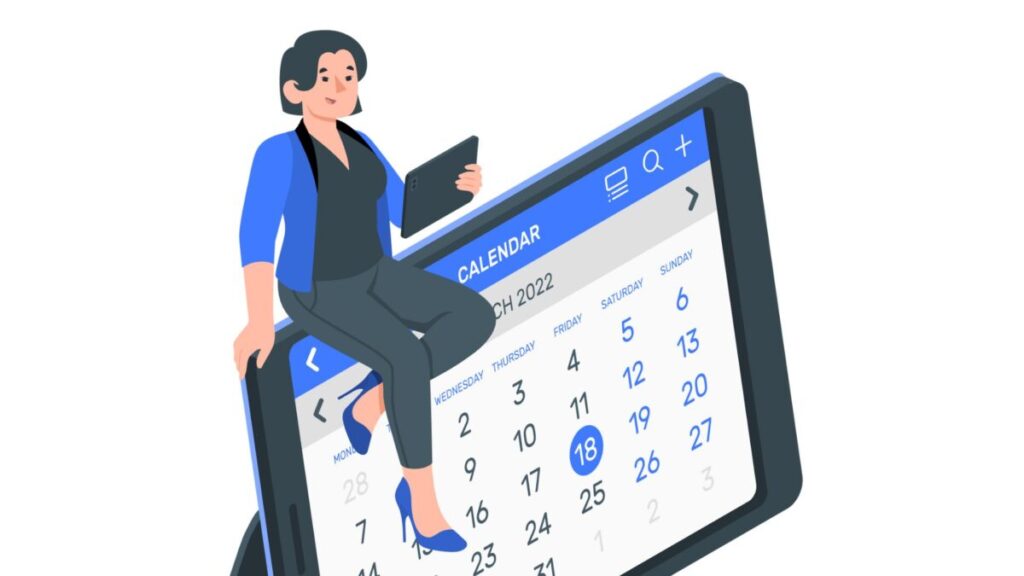
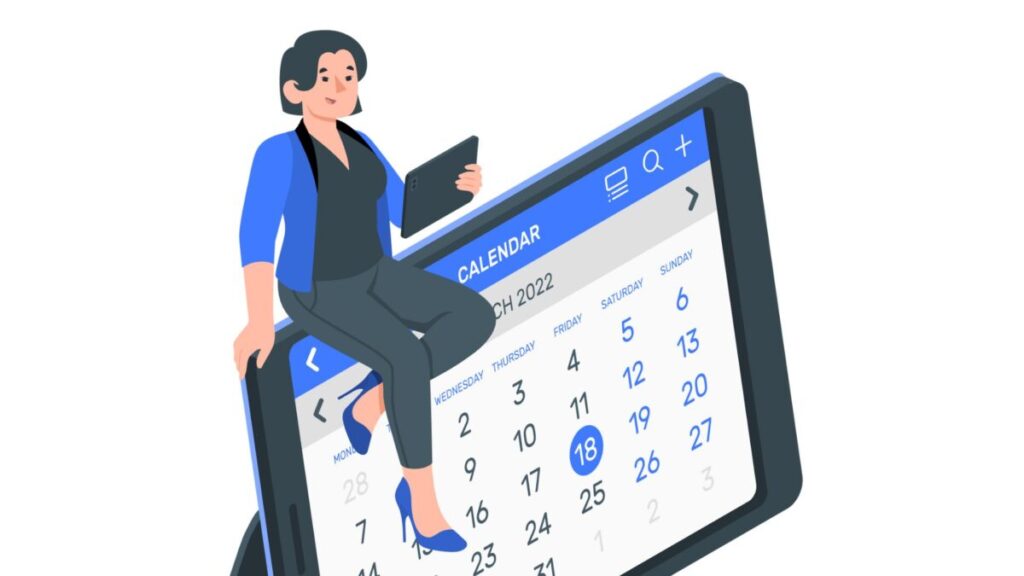
過去のデータから、セールの時期を予想しました。
あくまで予想ですが、参考にしてみてください。
セール予想
| 月 | セール名 | 傾向・安さ | 備考 |
| 1月 | 新春セール | ★★★★★ | 年始の大型割引 |
| 2月 | バレンタインセール | ★★★ | 対象が限られることも |
| 3月 | 新年度準備セール | ★★★★ | 学び始めに最適 |
| 4月 | 新生活応援セール | ★★★★ | スキルアップ向け |
| 5月 | GWセール | ★★★ | 連休中の学習に |
| 6月 | スキルアップセール | ★★★ | 不定期開催 |
| 7月 | 夏のビッグセール | ★★★★ | 上半期のまとめ |
| 8月 | サマーセール | ★★★ | お盆休みに合わせて |
| 9月 | 秋の学習セール | ★★★ | 新学期向け |
| 10月 | ハロウィンセール | ★★★ | 短期間の開催 |
| 11月 | ブラックフライデー | ★★★★★ | 年間最安値の可能性大 |
| 12月 | サイバーマンデー | ★★★★★ | 年末のラストチャンス |
ほしい講座は、ほしい物リストに入れて、セールを待ちましょう。
特に、
- 1月の新春セール
- 8月の夏セール
- 11月のブラックフライデー
は対象講座が多く、割引率も最大級(90%OFFなど)になるため、まとめ買いのチャンスです。
もし今がこの時期に近いなら、少し待ってでもセールを狙いましょう。
セール情報の受け取り方
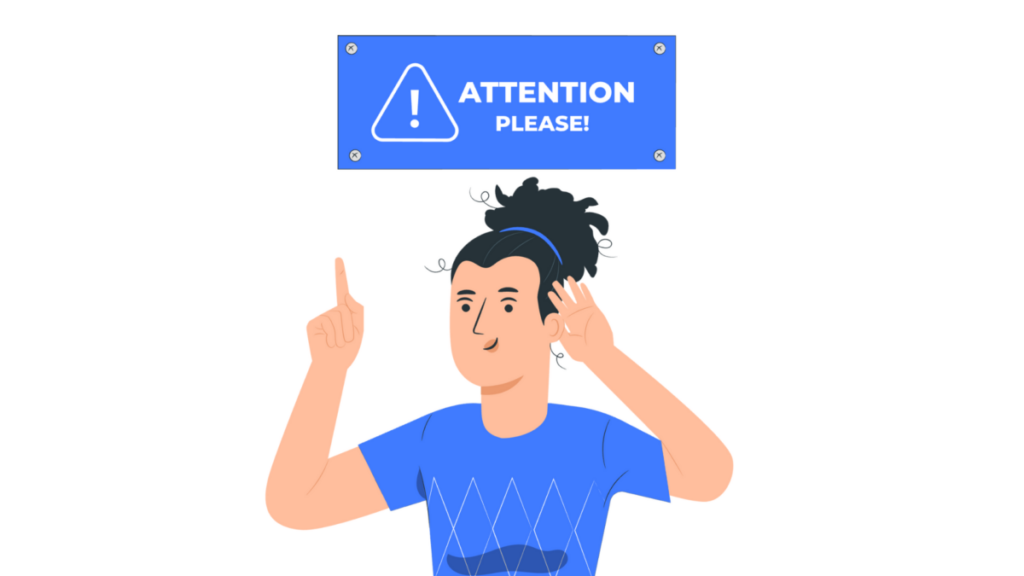
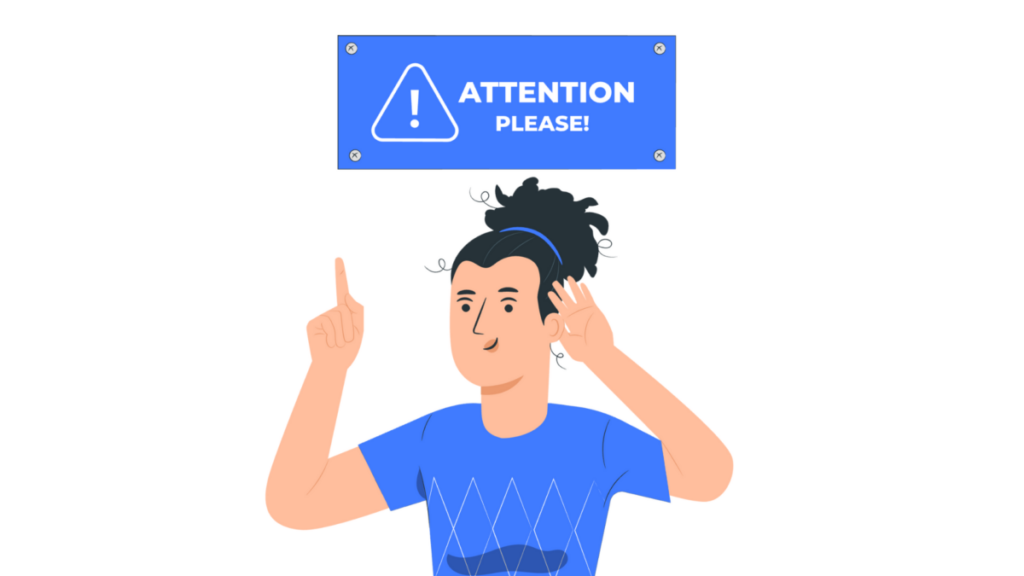
「ほしい講座のセールが終わっていた…」
という失敗を防ぐ方法があります。
✅買い忘れ防止方法
① ほしい物リスト
講座をほしい物リストに入れると、セール時にメールが届きます。
これなら、安くなった瞬間を見逃しません。
方法は、講座の詳細ページのハートマークを押すだけ。
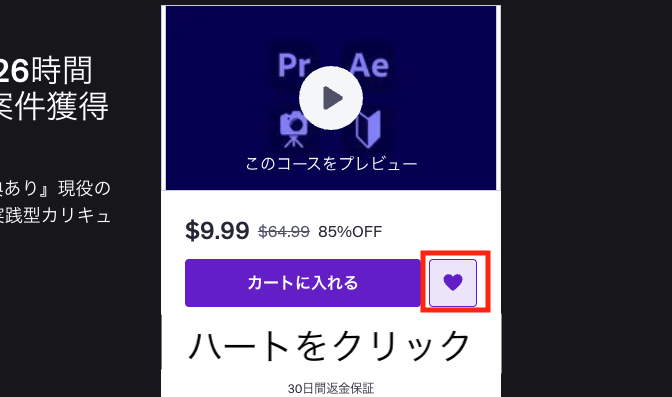
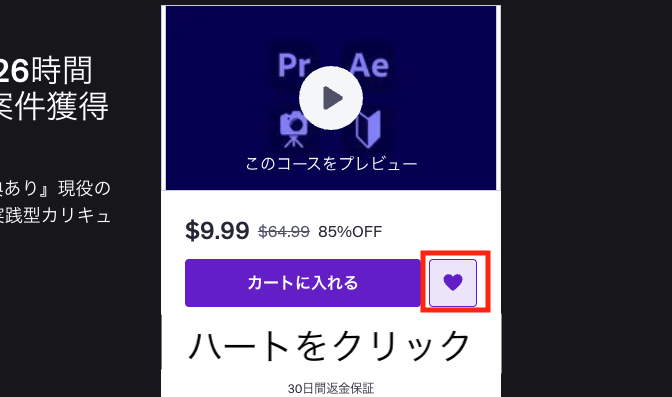
② アプリの通知
アプリの通知をONにしておけば、スマホに通知されます。
ただし、アプリからの購入は高いので、必ずブラウザ(クロームなど)を使いましょう。
③ メルマガの登録
通知設定で、オファーとプロモーションをONします。
セール期間外で安く買うには
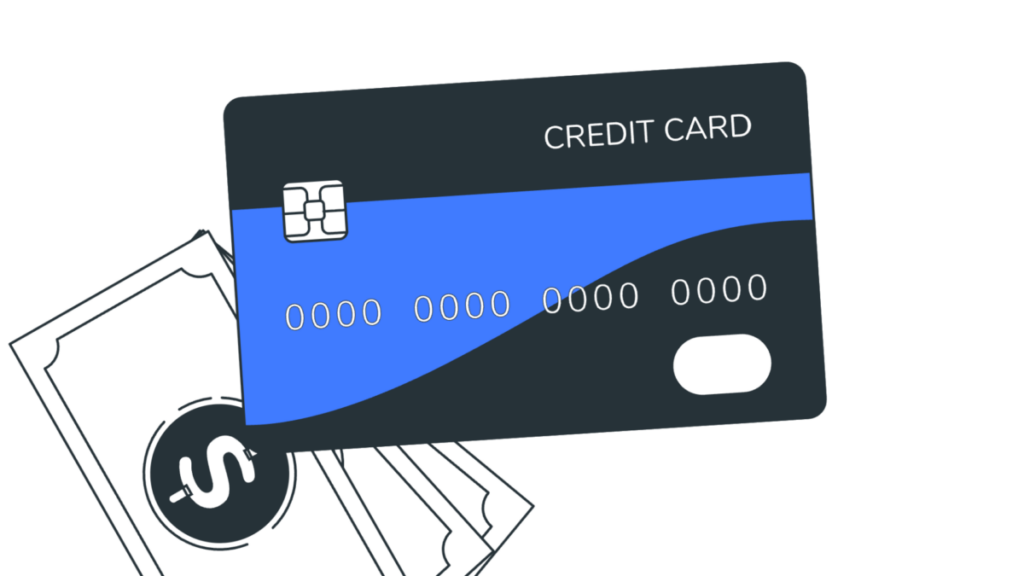
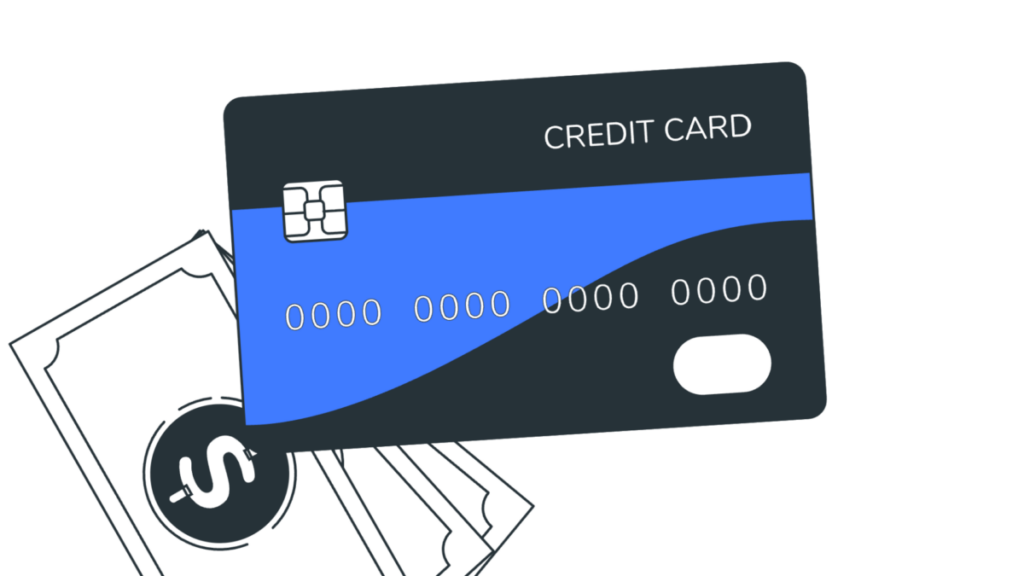
公式セール期間外でも使える、方法を紹介します。
① 講師発行クーポン
講師が独自にクーポンを配っていることがあります。
講師のSNSをフォローしておきましょう。
② 個別オファー
Udemyからのメールには、お得な情報が含まれています。
アカウント設定で「プロモーションメール」をONにしてください。
特別価格で、オファーが届くことがあります。



なお、必要ないメールも届くので以下のような設定にしておきましょう。
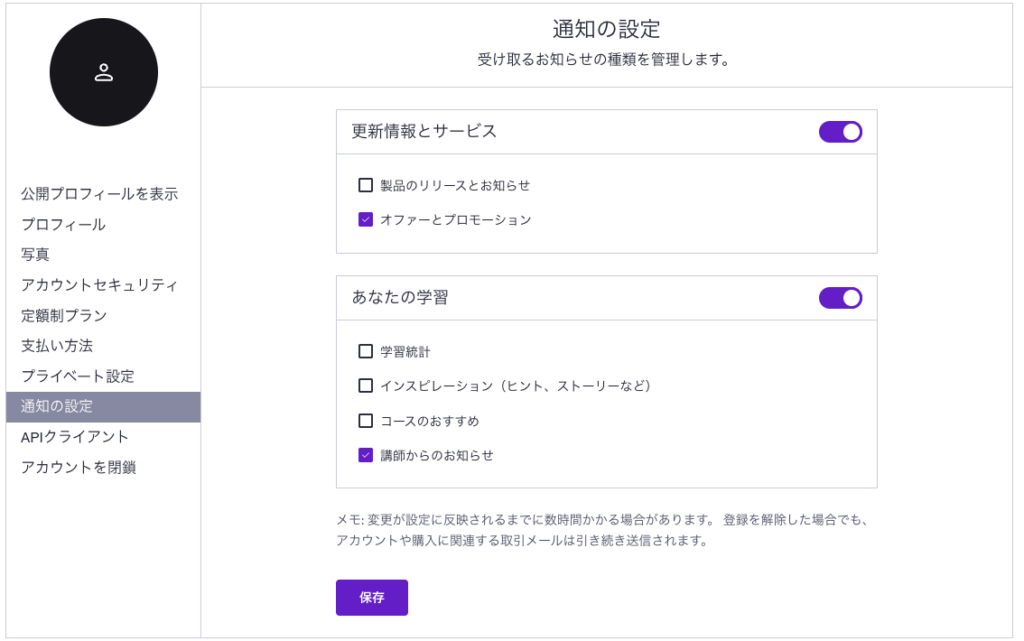
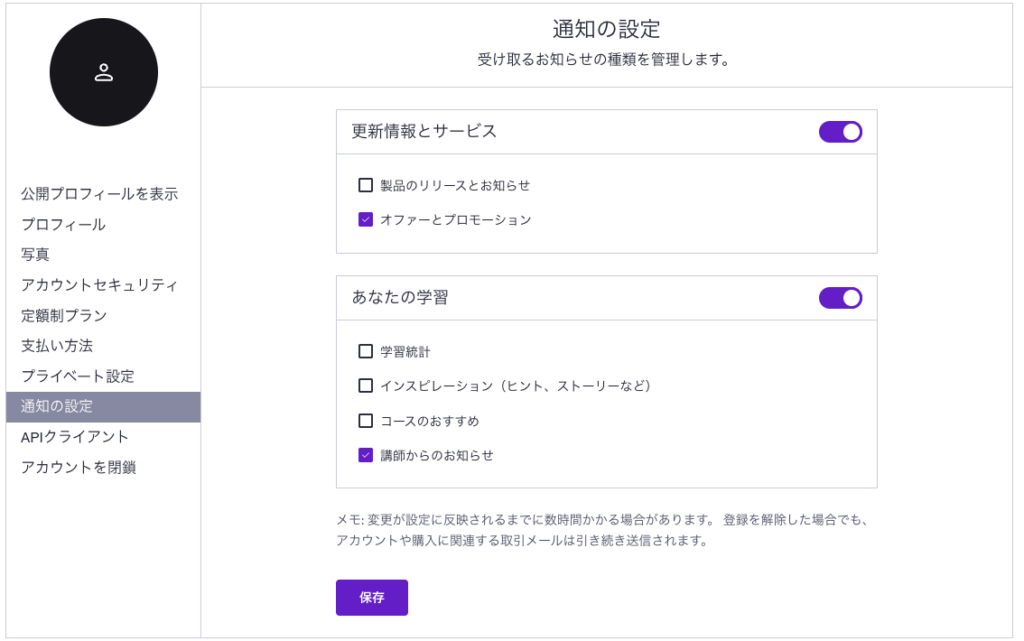
「セール価格が適用されない」時の3つの対処法


「セール期間中のはずなのに、定価のままになっている」
「スマホで見たら高い金額が表示される」
以上のような問題の原因は、主に以下の3つです。
① アプリ経由で見ている
iPhoneやAndroidの「Udemyアプリ」から購入しようとしていませんか?
アプリ経由だと、AppleやGoogleの手数料が上乗せされるため、セール価格より高くなります。(またはセール対象外になる)
② ログインしていない
一部のセールや「新規受講者セール」は、ログイン状態でないと正しく表示されないことがあります。
また逆に、過去に会員登録済みでも「久しぶりにログインする」ことで、対象者限定のセールが表示される場合もあります。
✅解決策
まずはログインを確認する。
それでもダメなら、ブラウザのキャッシュを削除するか、別のブラウザで試してみる。
③ セール期間が終了している
Udemyのセールは、終了時間が「米国時間」基準だったり、予告なく数時間で終わる「フラッシュセール」だったりすることがあります。
✅解決策
画面上部にカウントダウンタイマーが表示されていないか確認する。
もし終わってしまっていたら、次の月次セールを待ちましょう。
購入時の3つの注意点
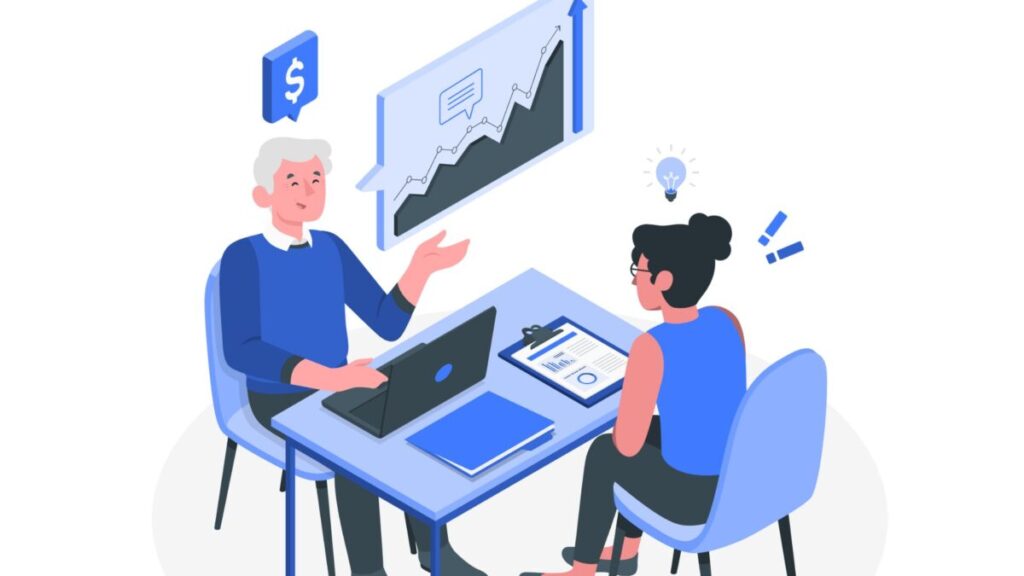
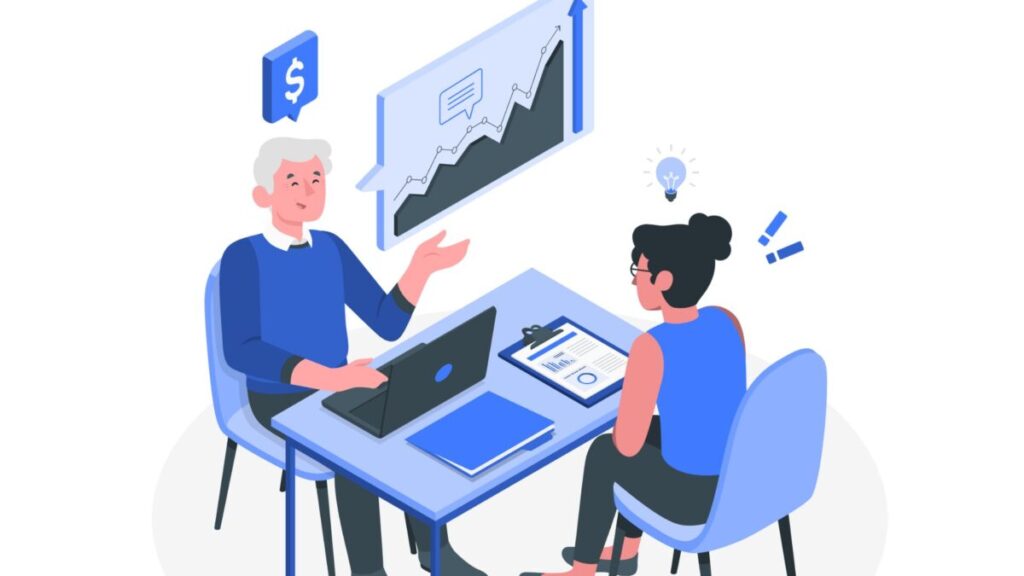
以下の3つに気をつけないと損をします。
① アプリから購入しない
アプリから買うと、手数料が上乗せされて数百円高くなります。
買う時は、クロームなどのブラウザを使うようにしましょう。
② 返金ルールを理解する
Udemyには返金保証がありますが、条件があります。
以下に当てはまると、返金が断られてしまいます。
✅返金されないパターン
- 購入から30日を過ぎている
- コースの大部分を視聴している
- 動画をダウンロードしている
- 短期間に何度も返金を繰り返している
また、iPhoneアプリで購入した場合は、Appleへ申請する必要があります。
③ コースの更新日を確認する
購入前に、プレビュー画面で最終更新日を見ましょう。
更新されていないものは、情報が古い講座です。



「ベストセラー」や「最高評価」なら、更新頻度も高くて安心です。
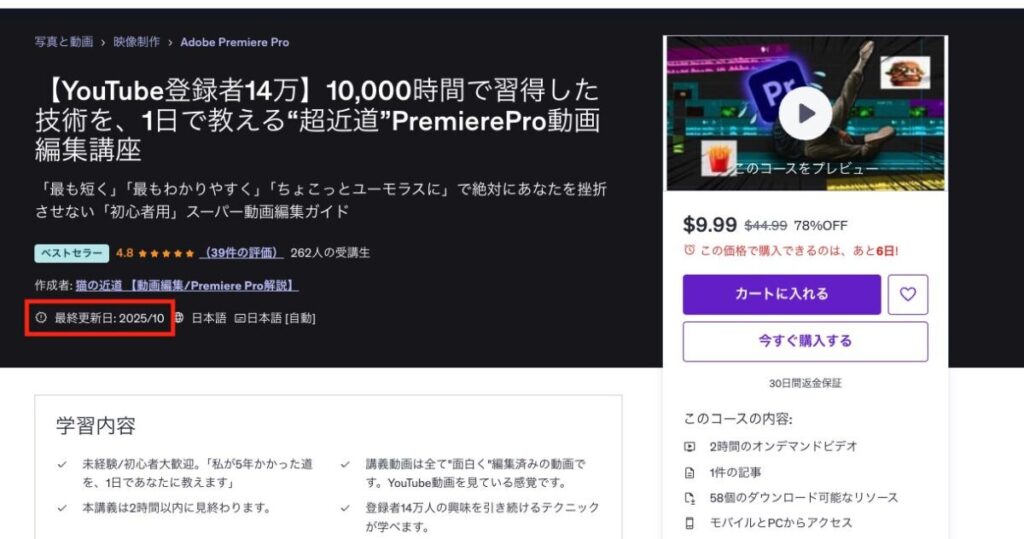
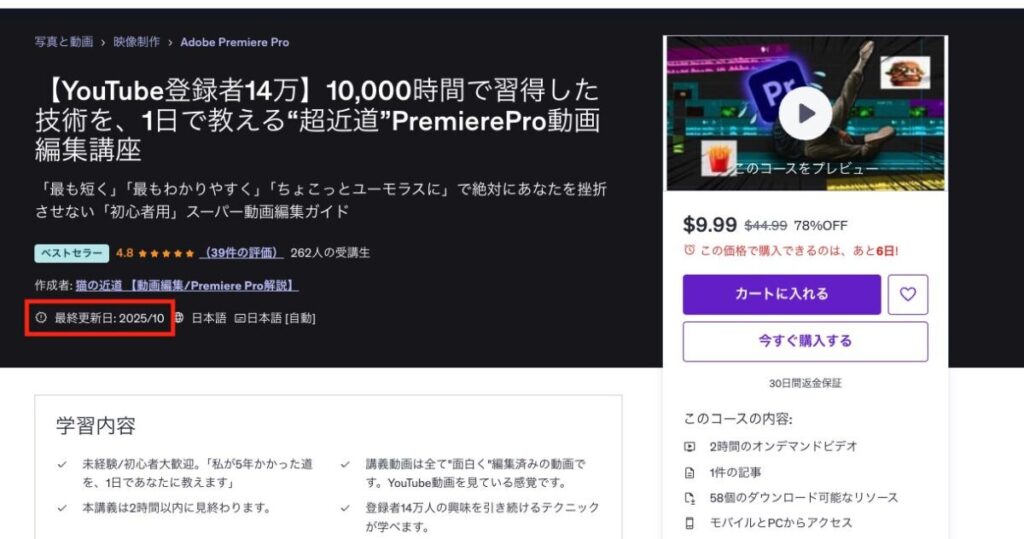
購入方法と手順
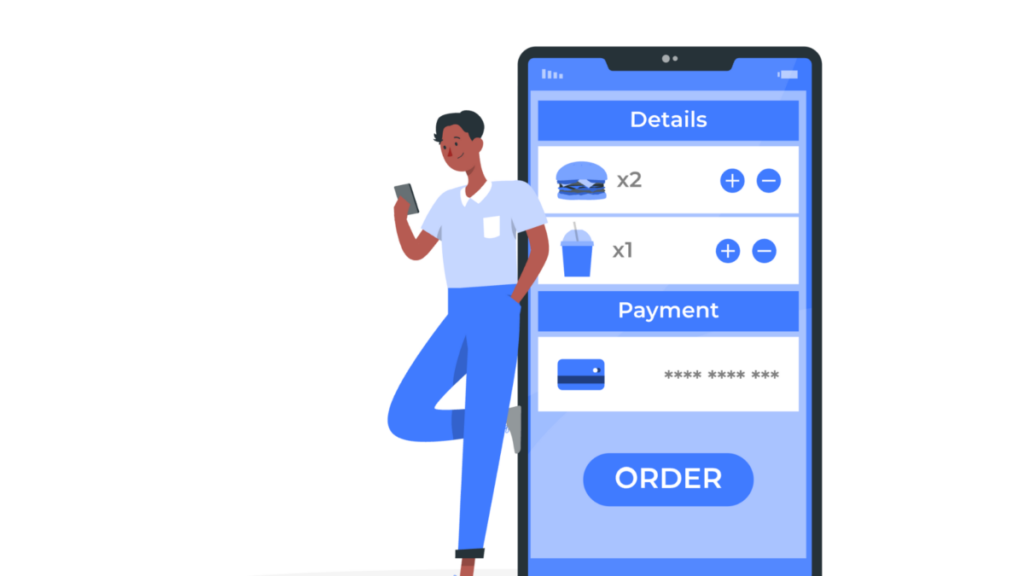
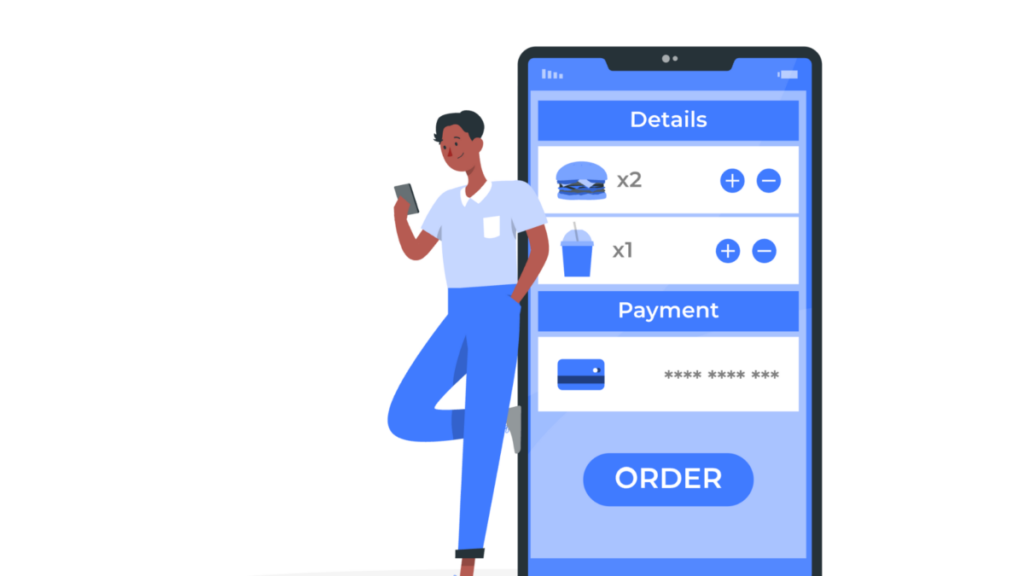
購入の手順を、初めての人でもわかりやすく解説します。
PCの場合
検索窓やカテゴリーから、講座を探します。
「プレビュー」で、動画を少し見てみましょう。


最後に、支払い方法を選んで決済します。
- クレジットカード
- Apple Pay
- Google Pay
- Paypal
以上の4つが使えます。
銀行振込やコンビニ払いはできません。


購入したら、すぐに動画を見られます。
マイページから、学習を始めましょう。
スマホでもPCでも、どこでも学べます。
スマホの場合(ブラウザ)
検索窓やカテゴリーから、講座を探します。
「プレビュー」で、動画を少し見てみましょう。
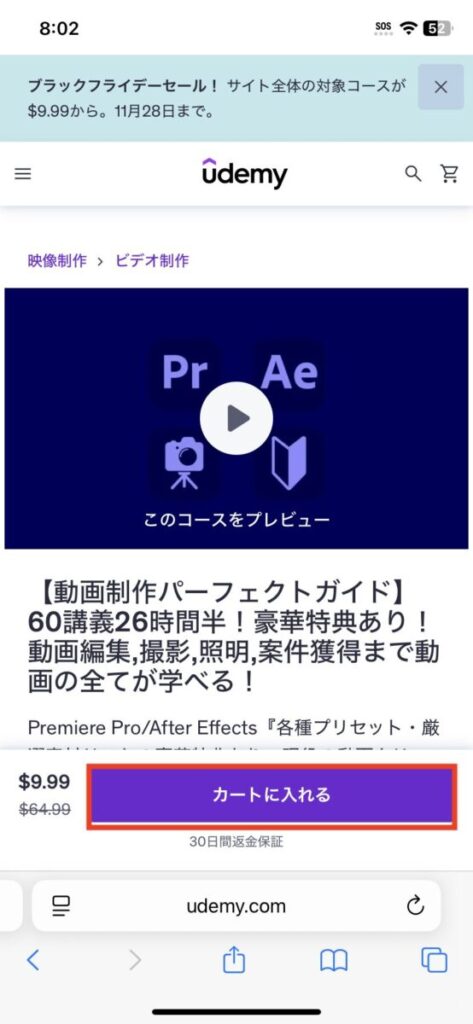
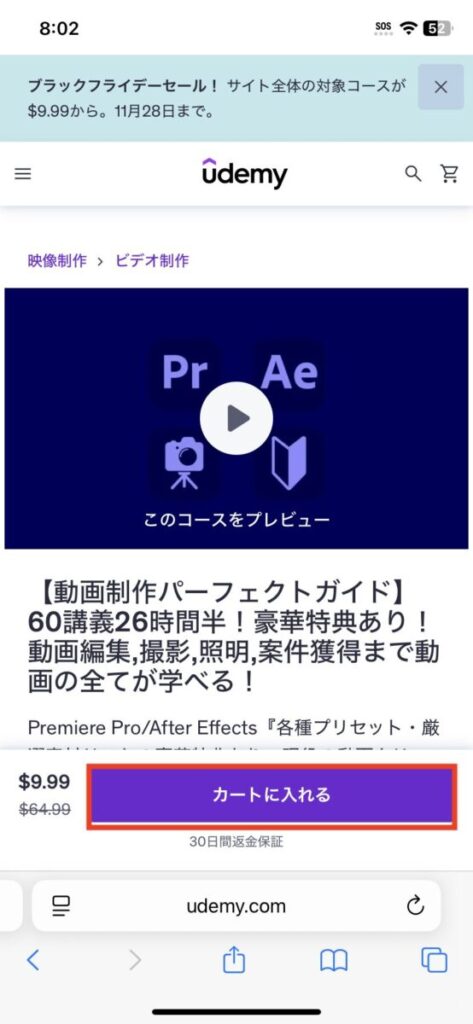
最後に、支払い方法を選んで決済します。
クレジットカードやPayPalが使えます。
銀行振込やコンビニ払いはできません。


購入したら、すぐに動画を見られます。
マイページから、学習を始めましょう。
スマホでもPCでも、どこでも学べます。
Udemyのおすすめジャンル
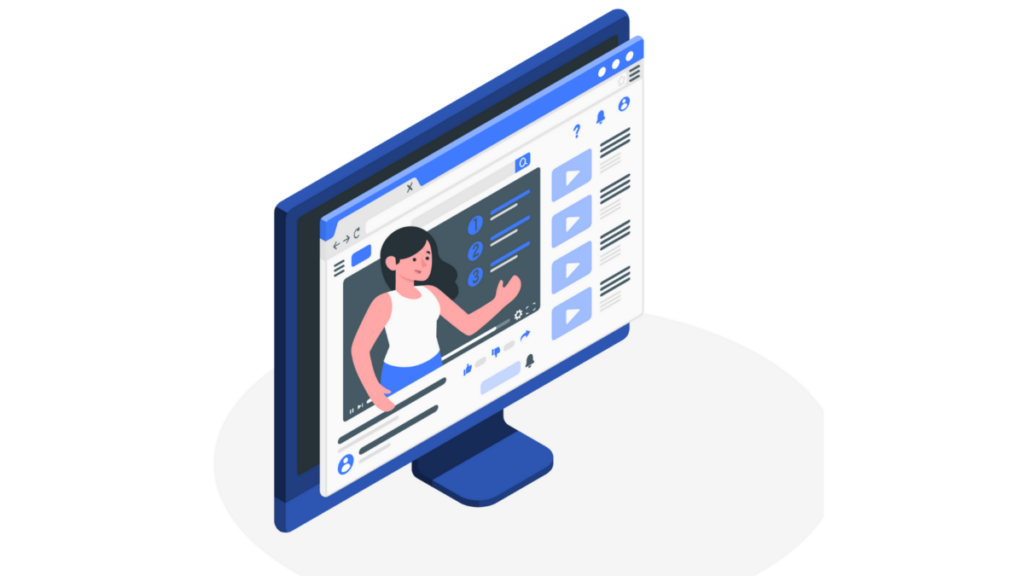
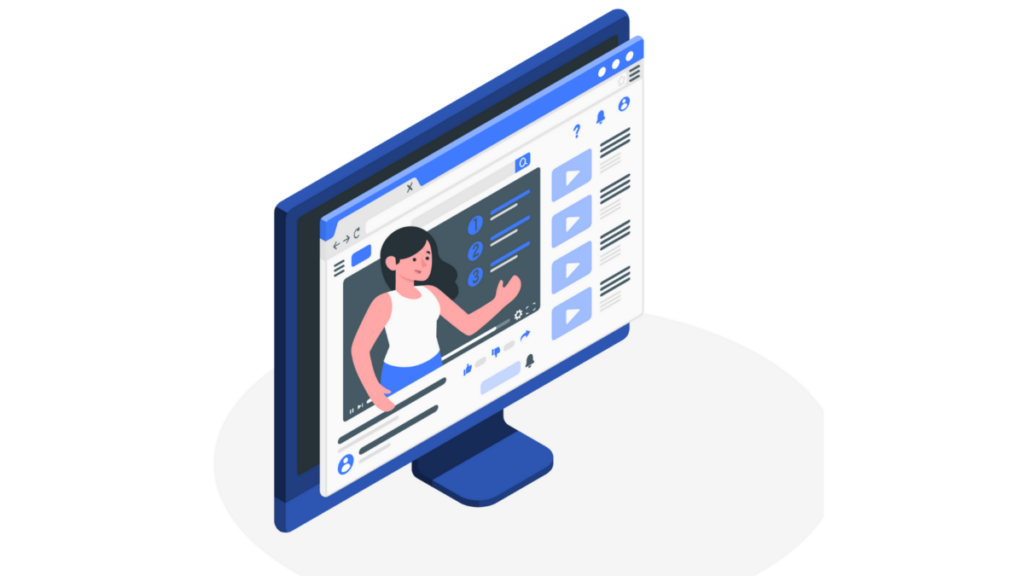
ここでは、おすすめのジャンルを紹介します。
自分の目的に合わせて、選んでみてください。
① 動画編集
これからも需要が拡大していく業界なので、今からでも遅くないです。
- YouTube、InstagramなどのSNS
- 企業の広告動画
- 自身の発信
今のビジネスは、動画が起点なので、何を学ぶか迷っている人は動画編集にしましょう。
② 生成AI
これからはAIが使えないと話になりません。
当ブログもAIを活用してから、生産性が何倍にもなり、集客も3ヶ月で10倍になりました。



どの職業でもAIありきになっていくので、早めにポジションを取っておきましょう。
セールのうちに3つ購入しておけば、本1冊の値段でバランスよく学べます。
③ プログラミング
エンジニア転職を目指すなら、こちらです。
Pythonは、AIに使われる言語なので特に需要が高いです。



プログラマーの需要は減っていますが、AIを自由自在に扱えるようになるメリットはかなり強いです。
AI講座とプログラミング講座セットで買うと相乗効果になります。
④ ブログ運営
ブログやSEO、SNS運用のスキルです。
ブログ運営は、AIとの相性がバッチリですし、ビジネスの基本を体験できるのですごくおすすめ。
AIを使えば誰でも稼げるわけじゃないので、戦略を練って実行する能力が身につきます。
もちろん、データ分析や記事作成にAIを使うのでAIを実践で学べるメリットもあります。
Udemy購入前のよくある質問
「本当に今買っていいのかな?」と迷っているかもしれません。
よくある不安や疑問に、すべてお答えします。
Q1.買ったけど、時間がなくて勉強できないかも…
Udemyの講座には「視聴期限」がありません。
一度買えば、来年でも再来年でも見ることができます。
安い「今」買って、時間は「後で」作ればいいのです。
忙しい人ほど、セールのうちに確保しておきましょう。
Q2.スマホでも勉強できる?通信量は大丈夫?
Q3.講師に質問はできるの?独学だと不安…
Q4.領収書は発行できる?



他に質問がある場合は、XのDMにて対応しています。
》yukiのXアカウント
Udemyセールで賢くスキルアップしよう
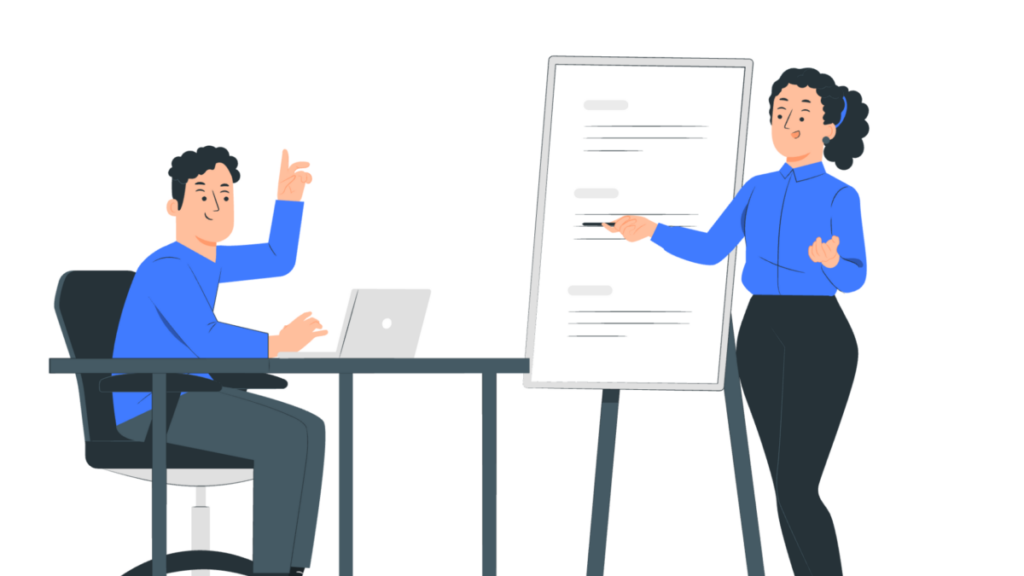
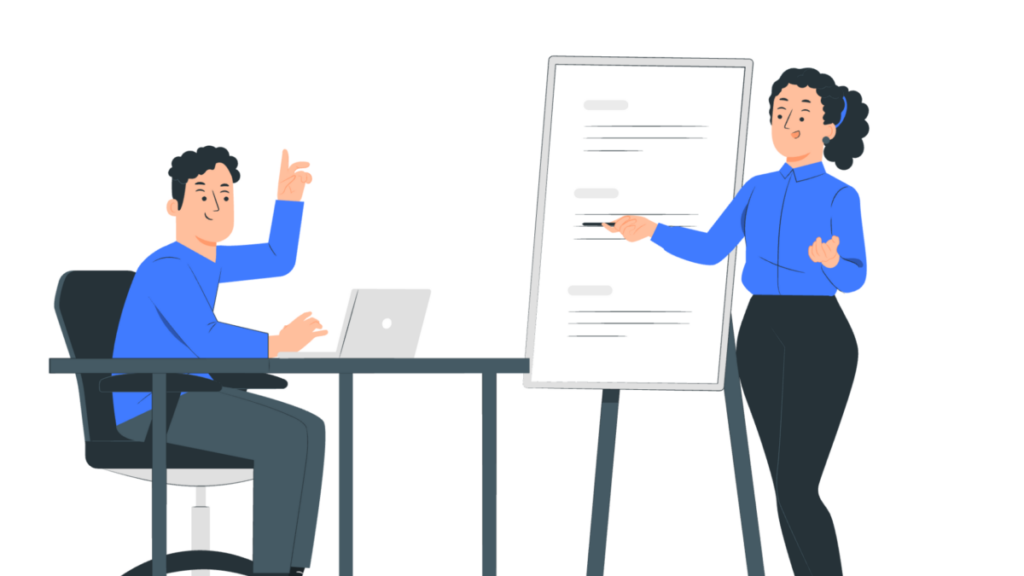
Udemyをお得に使うポイントをまとめます。
✅この記事の内容
- 大型セール(11月・1月)は見逃さない
- 期間外なら「講師クーポン」か「新規割」を使う
- 購入は必ず「Webブラウザ」からおこなう
これで、ムダな出費を抑えてスキルアップできます。
まずは公式サイトで、気になる講座がないか探してみましょう。
\30日間返金保証つき/
この記事が、あなたの一助になれば幸いです。
最後まで読んでいただき、ありがとうございました!